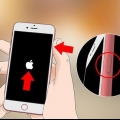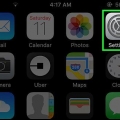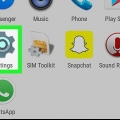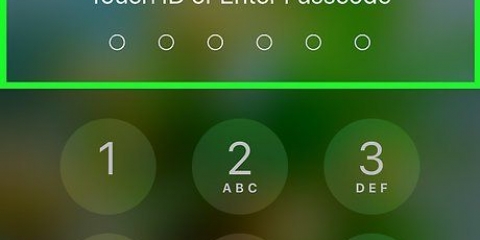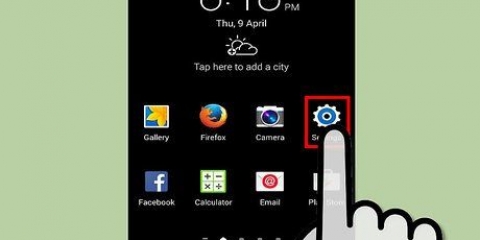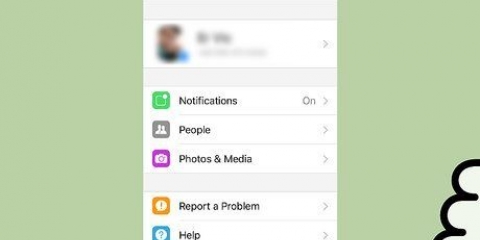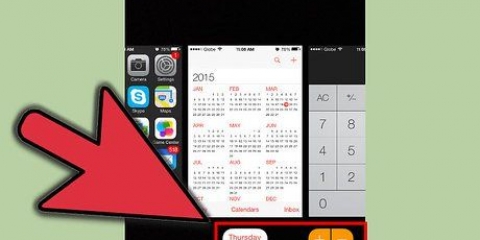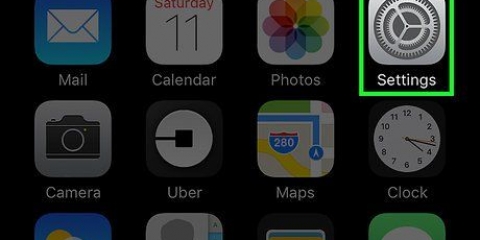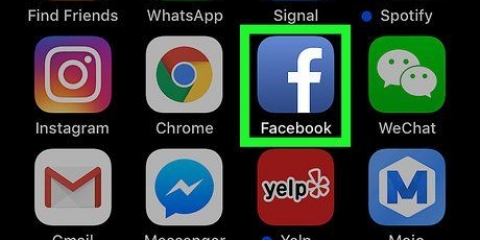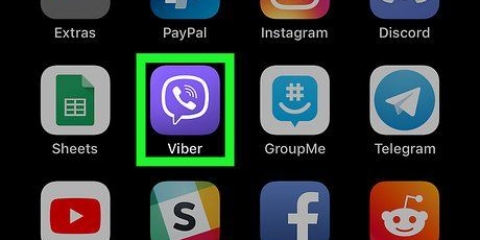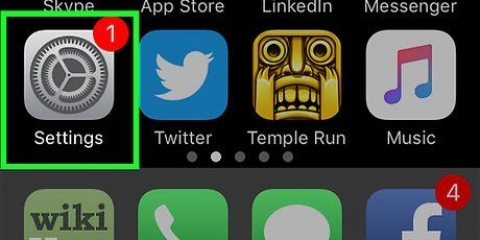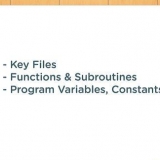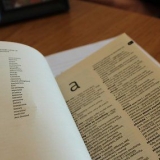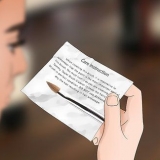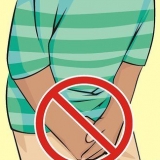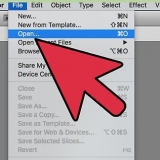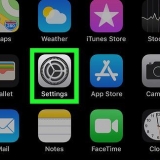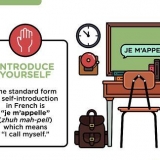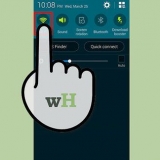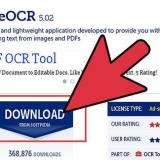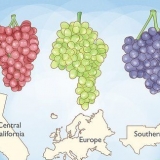Parfois, vous devez faire défiler vers le bas pour voir tous vos messages. Balayez vers la gauche sur un message et appuyez sur Effacer pour le retirer de la liste Récent.
Balayez vers la gauche pour revenir à Récent. Appuyez sur le bouton d`accueil pour Centre de messagerie fermer. 




Activer Des sons entendre un bip lorsqu`un message arrive. Activer Insignes quand vous voulez voir un cercle rouge avec le nombre de messages manqués de l`application en haut à droite de votre écran. Activer Écran d`accès pour voir les messages lorsque votre téléphone est verrouillé.
Robinet Non ne pas voir les notifications. Robinet bandes pour les notifications que vous voyez brièvement en haut de votre écran et qui disparaissent automatiquement par la suite. Robinet avis pour les notifications que vous devez vous supprimer. Maintenant, vous recevez des messages de l`application via le Centre de messagerie.
Accédez au centre de notifications sur iphone
Teneur
Dans ce didacticiel, vous apprendrez à afficher les notifications, les actualités et les alertes définies sur votre iPhone.
Pas
Partie 1 sur 2: Ouverture du centre de messagerie

1. Activez l`écran de votre iPhone. Comment faire cela dépend de votre modèle. Sur les anciens modèles, vous appuyez sur le bouton d`accueil, tandis que sur les modèles plus récents, vous appuyez simplement sur l`écran.
- Notification peut également être vu lorsque votre écran est verrouillé. Vous ne verrez alors que les messages que vous avez mis en avant-première.

2. Déverrouillez votre téléphone. Entrez votre mot de passe ou utilisez votre doigt pour le Touch ID.

3. Balayez vers le bas depuis le haut de votre écran. Commencez dans le coin supérieur de votre écran et balayez vers le bas. Cela l`ouvrira Centre de messagerie.

4. Voir les messages de la semaine dernière. La liste Récent contient des messages d`applications que vous avez autorisé à vous envoyer des messages. Ces messages incluent des articles d`actualité, des publications sur les réseaux sociaux ou des notifications provenant d`applications que vous utilisez pour envoyer vous-même des messages.

5. Balayez vers la droiteRécent écran. Maintenant tu y viens Aujourd`hui écran. Ici, vous pouvez voir tous les messages pertinents d`aujourd`hui, tels que les activités du calendrier, les rappels et les nouvelles importantes d`aujourd`hui.
Partie 2 sur 2: Ajout d`applications à votre centre de notification

1. Ouvrez les paramètres de votre iPhone. Ceci est une icône grise avec un engrenage (⚙️).

2. Appuyez sur Notifications. Vous le trouverez quelque part en haut, à côté d`une icône rouge avec le contour d`un carré blanc. Si vous cliquez dessus, vous verrez une liste de toutes les applications qui peuvent envoyer des messages. La liste est triée par ordre alphabétique.

3. Appuyez sur une application. Sélectionnez une application à partir de laquelle vous souhaitez recevoir des messages.

4. Faites glisser le bouton « Autoriser la notification » sur la position « Activé ». Vous pouvez voir ce bouton en haut de l`écran. Il devient vert lorsque vous l`allumez. Avec cela, vous autorisez l`application à vous envoyer des messages.

5. Faites glisser le bouton à côté deCentre de messagerie à la position « On ». Cela amènera les messages de l`application dans le Centre de messagerie se tenir debout.

6. Sélectionnez un style de notification. Choisissez comment vous voyez une notification lorsque votre appareil est déverrouillé.
Des astuces
- Vous pouvez tweeter ou publier un message Facebook directement depuis le Centre de notifications une fois que vous avez lié vos comptes Facebook et Twitter à votre iPhone.
- Vous verrez le centre de messages debout sur l`écran de verrouillage. Dans une application elle-même, vous pouvez utiliser à la fois l`orientation portrait et paysage.
- Certaines applications ont des paramètres supplémentaires, tels que le nombre de messages qu`elles affichent.
Mises en garde
- La navigation devient difficile lorsque vous avez trop d`applications dans votre centre de notifications. Assurez-vous que seules les applications les plus importantes sont là pour garder la liste organisée. Sinon, faites simplement défiler vers le haut et vers le bas pour voir toutes les applications.
Articles sur le sujet "Accédez au centre de notifications sur iphone"
Оцените, пожалуйста статью
Similaire
Populaire